SOS apenas no iPhone? Como consertar
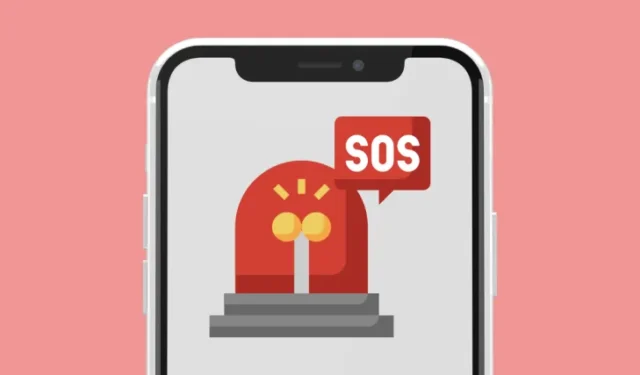
Seu iPhone está conectado à rede da sua operadora o tempo todo, a menos que você habilite o modo Avião ou esteja fora de uma área de cobertura de rede. Quando isso acontecer, você poderá ver qualquer um dos seguintes alertas – Sem serviço, Pesquisando, SOS ou Somente SOS. Se o seu dispositivo mostrar o alerta Somente SOS na barra de status por um período significativo, você poderá ter problemas para entrar em contato com alguém do seu iPhone.
Mas por que seu iPhone está mostrando o alerta SOS Only e como resolver isso? É isso que discutiremos neste post.
Por que o seu iPhone diz “Somente SOS”?
Quando você é saudado com o alerta SOS ou “Somente SOS” na barra de status do seu iPhone, é porque o seu dispositivo não consegue se conectar a uma rede compatível ao seu redor. Isso pode acontecer porque:
- No momento você está fora da área de cobertura da sua rede
- Você está viajando e seu iPhone não consegue usar sua rede em roaming
- Seu iPhone está configurado para funcionar apenas em 5G
- As configurações de rede do seu iPhone não foram atualizadas
- Seu cartão SIM está danificado
- Existem alguns bugs contínuos na versão atual do iOS
- Você está usando um cartão SIM com uma rede desativada como 3G
- Sua conta da operadora está inativa ou bloqueada pela rede.
O que você deve fazer se estiver preso em um local com “somente SOS”?
Seu iPhone pode não conseguir se conectar a uma rede compatível se você estiver viajando e se deslocando por uma área com pouca ou nenhuma cobertura. Nessas situações, você ainda poderá fazer chamadas de emergência, desde que esteja nos EUA, na Austrália ou no Canadá. Para fazer chamadas de emergência, abra o aplicativo Telefone no seu iPhone e disque os seguintes números, dependendo da sua região atual:
- EUA: disque 911
- Canadá: disque 911
- Austrália: disque 000
Como corrigir o problema “Somente SOS” no iPhone
Você pode verificar as seguintes correções para resolver o problema SOS Only no seu iPhone.
Correção 1: mude para uma área com melhor conectividade de rede
O alerta SOS Only aparece principalmente quando o seu iPhone não consegue se conectar a nenhuma rede vizinha, o que pode acontecer se a sua operadora não tiver uma torre próxima na região em que você está localizado. Portanto, a primeira coisa que você precisa fazer quando esse alerta aparecer é tentar ir para um local diferente e ver se o seu iPhone consegue se conectar a uma rede. Se você estiver em movimento durante a viagem, pode esperar alguns minutos até que sua localização mude para ver se recebe sinal.
Correção 2: ativar e desativar o modo Avião
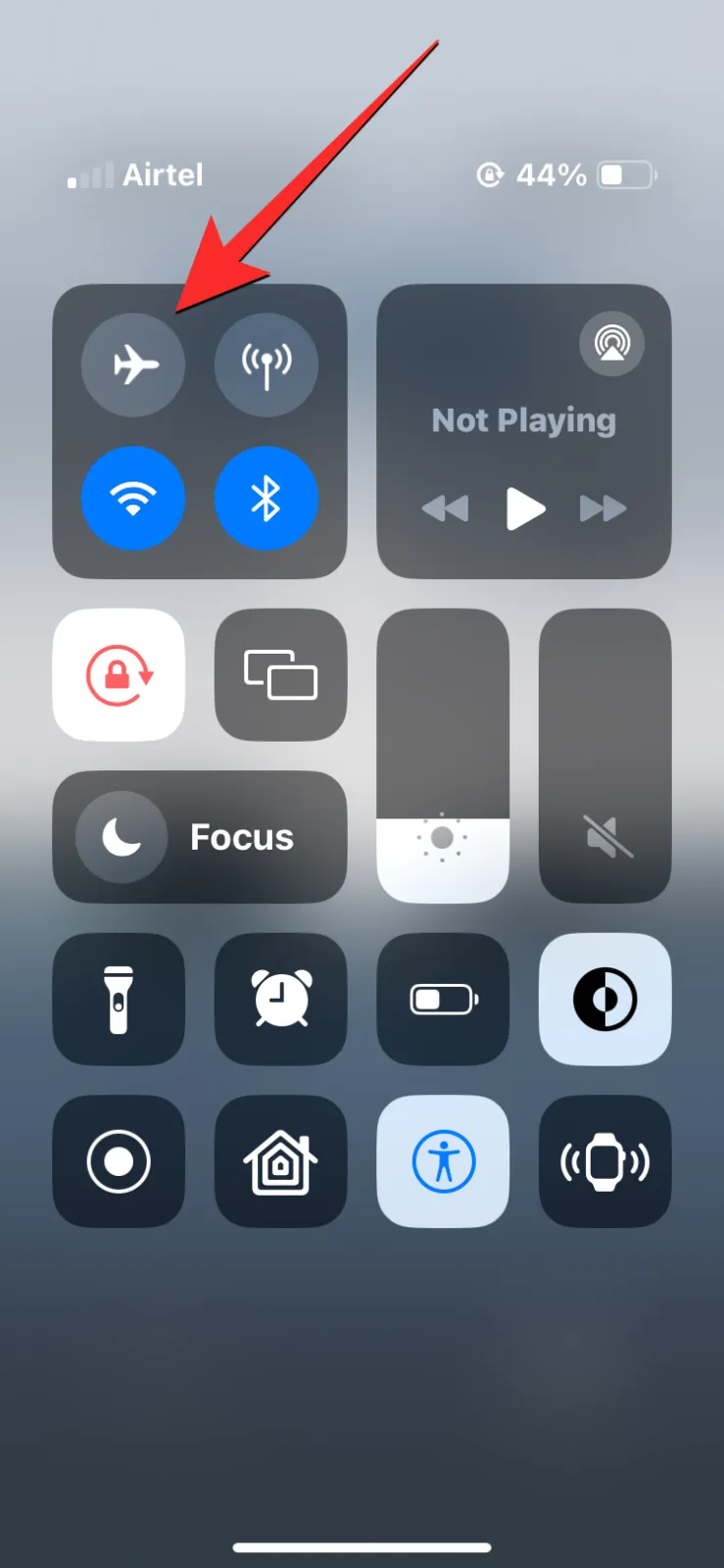
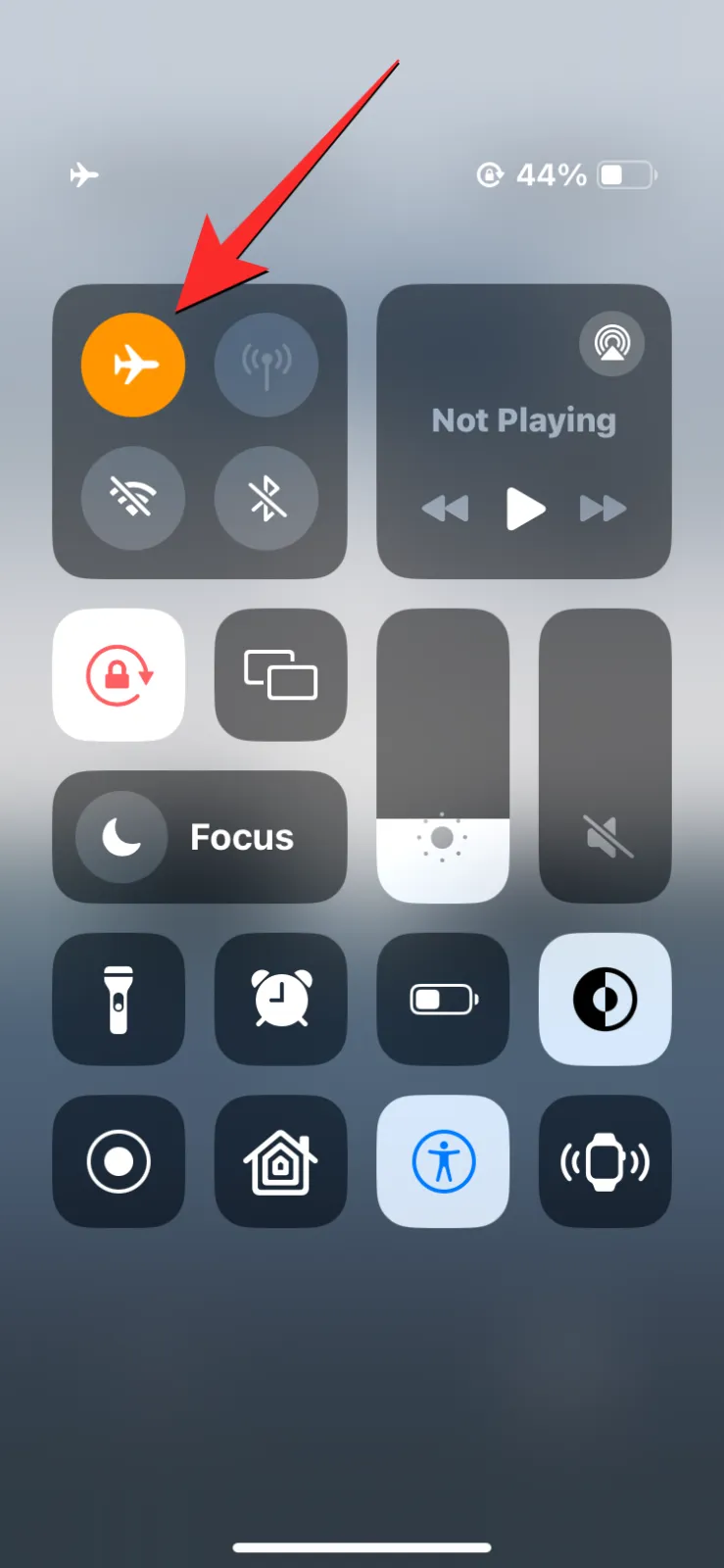
A próxima coisa que você pode fazer para corrigir o problema “Somente SOS” é desconectar sua conexão sem fio para atualizar. Para isso, inicie a Central de Controle no seu iPhone e toque no botão Avião. Quando este botão ficar laranja, aguarde alguns segundos e toque no botão Avião novamente. Quando sua conexão sem fio for redefinida, verifique se o seu iPhone agora está conectado a uma rede.
Correção 3: ative o roaming de dados
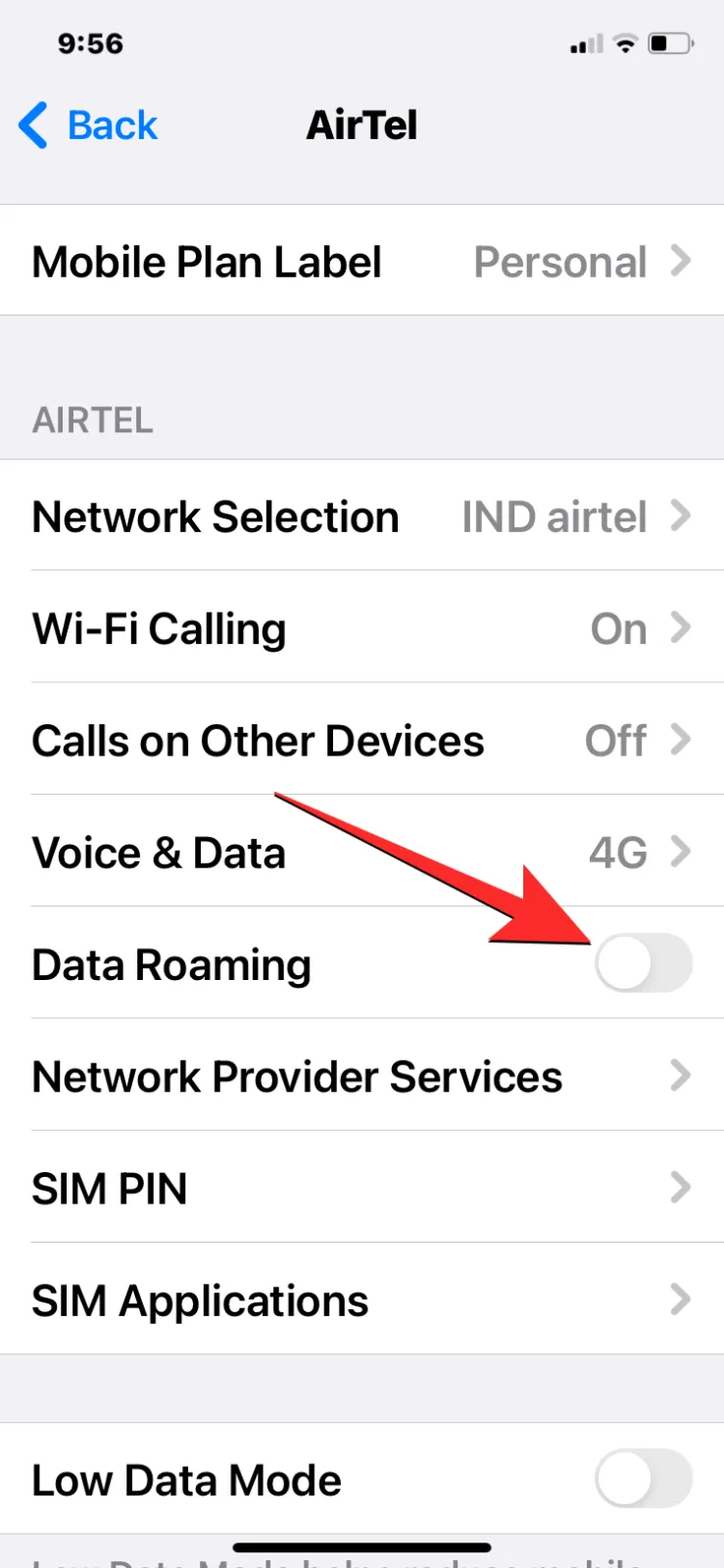
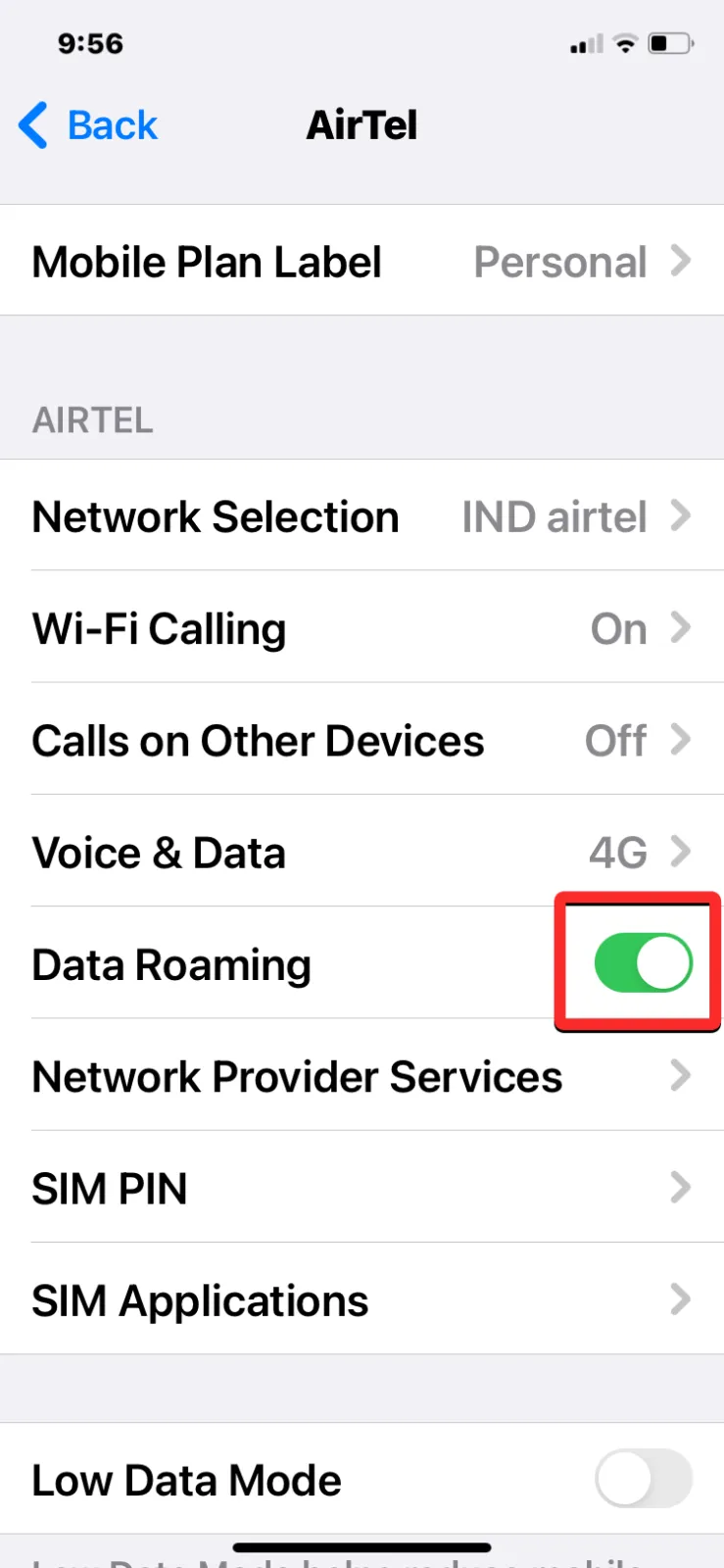
Se você estiver viajando para fora de sua região, é possível que seu iPhone não esteja se conectando a uma rede porque a função Roaming de dados está desativada. Para corrigir isso, vá para Configurações > Serviço Móvel > SIMs > selecione seu SIM e ative o botão Roaming de dados.
Correção 4: alterar voz e voz Configurações de dados para 4G LTE – [SCREENSHOTS NEEDED]
CAPTURAS DE TELA NECESSÁRIAS AQUI
Se você mudou recentemente para a rede 5G da sua operadora e seu iPhone está configurado apenas para funcionar com uma rede 5G, você não será desconectado da rede assim que mudar para uma área que não tenha cobertura 5G . Nessas situações, você só poderá fazer chamadas ou usar dados móveis quando o seu iPhone tiver permissão para se conectar a uma rede 4G ou LTE. Para isso, vá em Configurações > Serviço Móvel > SIMs > selecione seu SIM > Voz e voz Dados e selecione 4G ou LTE.
Correção 5: selecione uma rede manualmente
Se o seu iPhone não conseguir se conectar a uma rede sozinho, você pode tentar encontrar uma rede manualmente. Para isso, acesse Configurações > Serviço Móvel > SIMs > selecione seu SIM > Seleção de rede e desative a alternância Automática. Agora você verá uma lista de redes disponíveis para conexão na mesma tela; a partir daqui, selecione sua operadora atual, se disponível, ou tente conectar-se a uma operadora diferente. Em áreas onde a cobertura da rede é fraca, você também poderá conectar seu iPhone às redes de outras operadoras.
Correção 6: reinicie seu iPhone
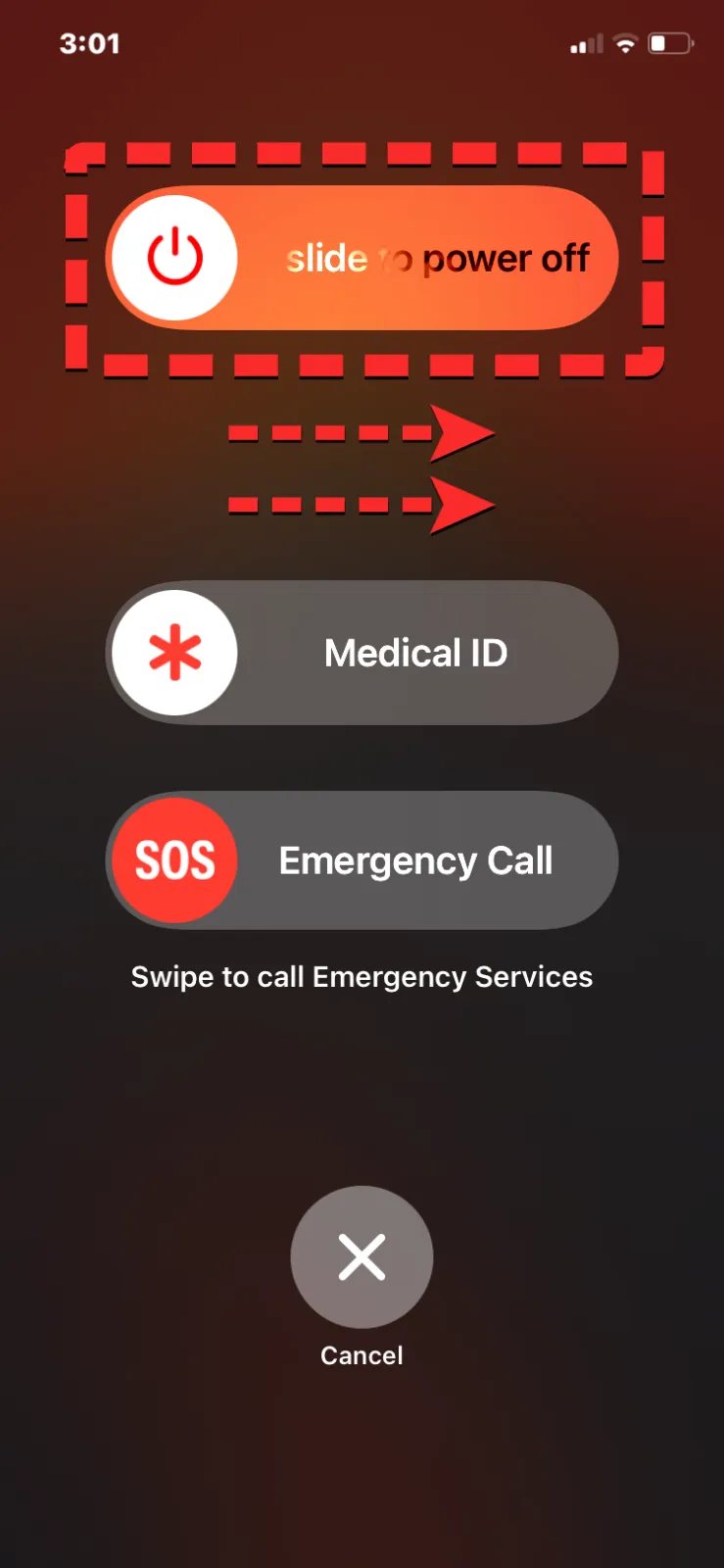
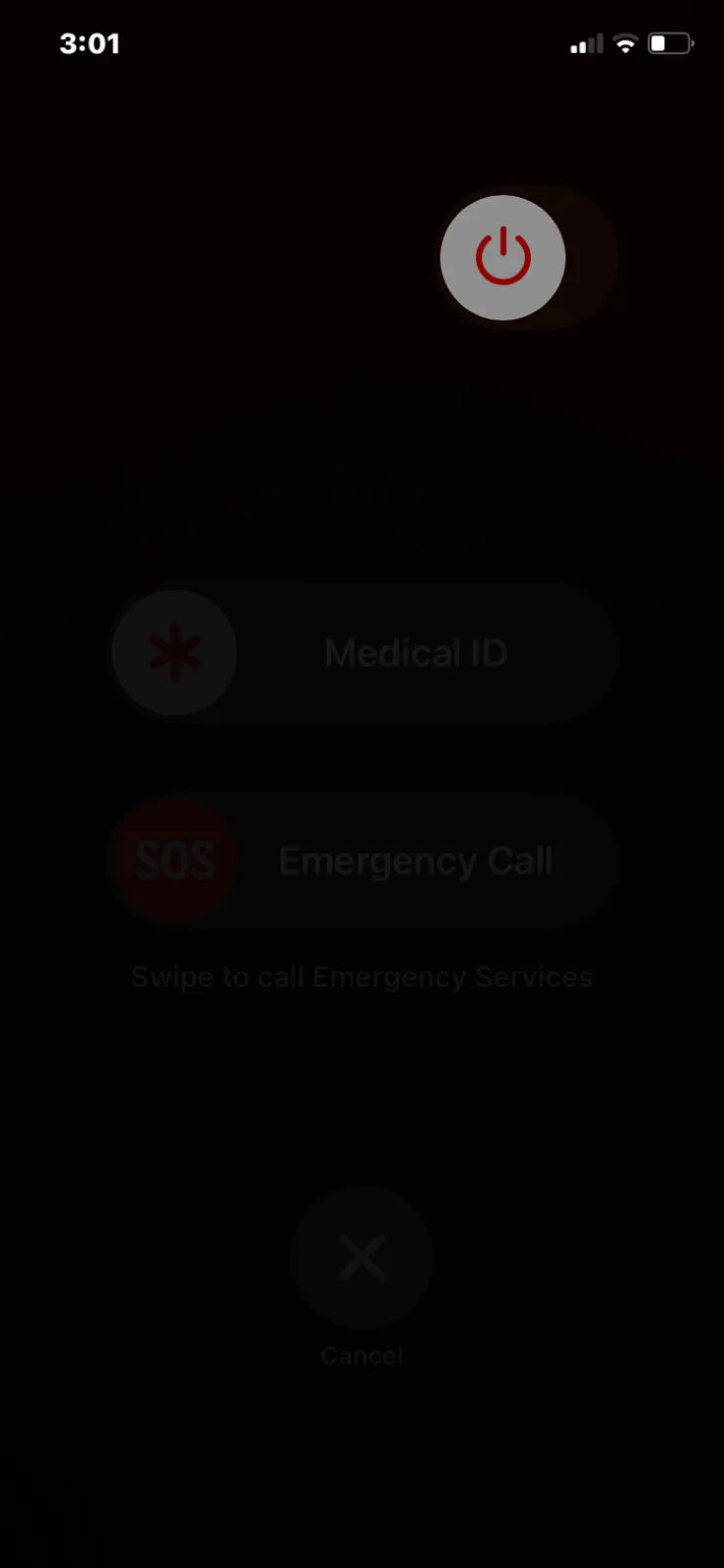
Para resolver falhas temporárias de software, reiniciar o iPhone é a melhor opção. Se você começou a ver o alerta SOS Only recentemente, uma reinicialização rápida do seu dispositivo pode resolver o problema facilmente. Para reiniciar o seu iPhone:
- Em iPhones com Face ID – Mantenha pressionado o botão lateral e qualquer um dos botões de volume até ver a tela deslizante de desligamento. Quando o controle deslizante aparecer, arraste-o da esquerda para a direita para desligar o iPhone. Depois que o iPhone estiver completamente desligado, aguarde 30 segundos e pressione e segure o botão lateral até que o logotipo da Apple apareça.
- Em iPhones com Touch ID – Pressione e segure o botão lateral até ver o botão Power- fora da tela deslizante. Quando o controle deslizante aparecer, arraste-o da esquerda para a direita para desligar o iPhone. Depois que o iPhone estiver completamente desligado, aguarde 30 segundos e pressione e segure o botão lateral até que o logotipo da Apple apareça.
Correção 7: verifique se há atualizações nas configurações da operadora
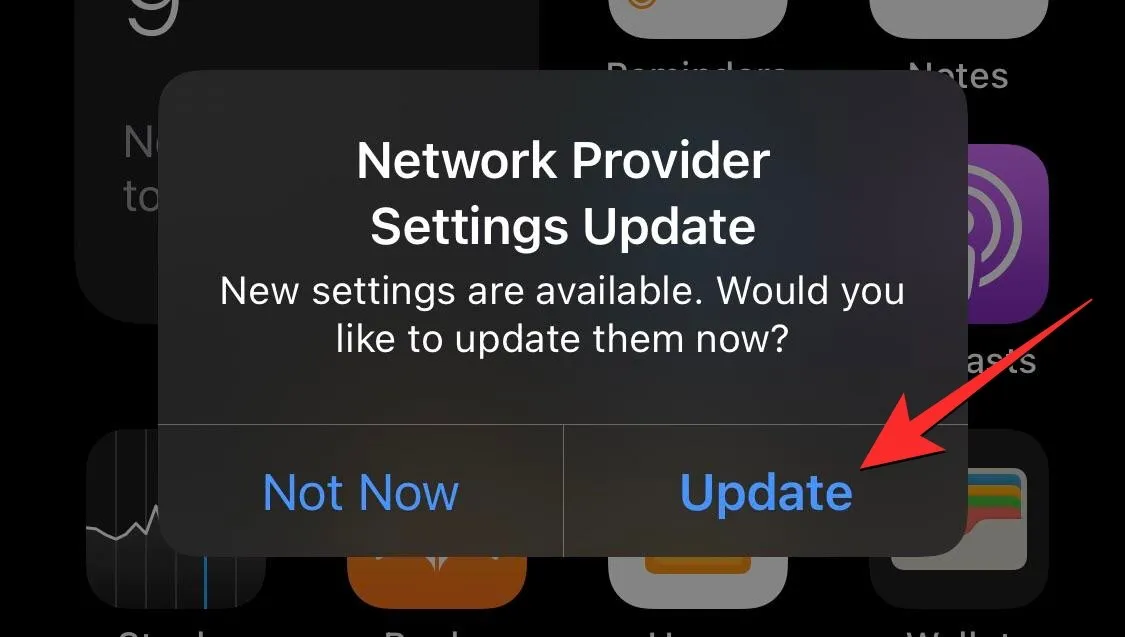
Idealmente, sua operadora aplica suas próprias configurações de rede ao seu iPhone assim que você o insere. Se você estiver enfrentando problemas de conectividade, tente verificar se sua operadora tem uma atualização de rede agendada acessando Configurações > Geral > Sobre. Se houver uma atualização disponível, toque em Atualizar e espere que ela seja instalada.
Correção 8: use um cartão SIM diferente
Se o seu iPhone não conseguir se conectar à rede de uma operadora, provavelmente o problema é o seu cartão SIM, que pode não ser compatível com sua região atual. Se você estiver viajando, recomendamos adquirir um cartão SIM temporário da sua região atual e usá-lo para substituir o SIM existente. Se você não estiver em trânsito, é possível que seu cartão SIM não funcione mais. Nesse caso, entre em contato com a loja mais próxima da sua operadora para obter um cartão SIM substituto e veja se isso funciona para você.
Correção 9: desligue os dados móveis e ligue-os novamente
Outra maneira de atualizar sua rede é desligar os dados móveis no seu iPhone e depois ligá-los novamente. Para isso, inicie a Central de Controle no seu iPhone e toque em Dados Celulares botão para desativá-lo. Aguarde alguns segundos e toque no botão Dados celulares novamente. Agora você pode verificar se o alerta SOS Only aparece agora.
Correção 10: atualize para a versão estável mais recente do iOS
Às vezes, alterações no firmware do iOS podem causar certos problemas que podem prejudicar as funções do sistema. Isso é mais provável se você estiver executando uma versão beta do iOS no seu iPhone, que geralmente contém mais problemas conhecidos do que versões estáveis. Portanto, você pode tentar resolver o problema do SOS Only atualizando seu iPhone para a versão mais recente do iOS acessando Configurações > Geral > Atualização de software e depois tocando em Baixar ou Instalar quando uma atualização estiver disponível. Se você estiver executando uma versão beta, recomendamos mudar para a versão estável acessando Configurações > Geral > Atualização de software > Atualizações Beta e selecionando Desativado.
Correção 11: retire seu cartão SIM e insira-o novamente
Em algumas ocasiões, o seu cartão SIM físico pode ser o culpado pela indisponibilidade da rede no seu iPhone. Para garantir que o cartão SIM esteja danificado, remova o cartão SIM do dispositivo empurrando a ferramenta ejetora do SIM na abertura do slot do SIM e retirando o SIM da bandeja do SIM. Você pode tentar limpar o SIM com um pano limpo e seco, colocá-lo de volta na bandeja do SIM e inseri-lo dentro do iPhone. Essa correção pode garantir que não haja danos físicos ao seu cartão SIM.
Correção 12: verifique se você está usando uma rede 3G desativada
Com a maioria dos consumidores migrando para redes 4G e 5G, as operadoras estão lentamente eliminando suas redes 3G. Se você possui um iPhone compatível com 4G e sua operadora atual oferece essa rede, você pode entrar em contato com sua operadora para obter um novo cartão SIM que ofereça 4G ou 5G. Se você tiver um dispositivo muito mais antigo, como iPhone 5s, iPhone 5c, iPad 2 Wi-Fi + Cellular ou anterior, terá que mudar para um iPhone mais recente, pois seu dispositivo pode não ser mais compatível para funcionar com as redes atuais.
Correção 13: redefinir as configurações de rede
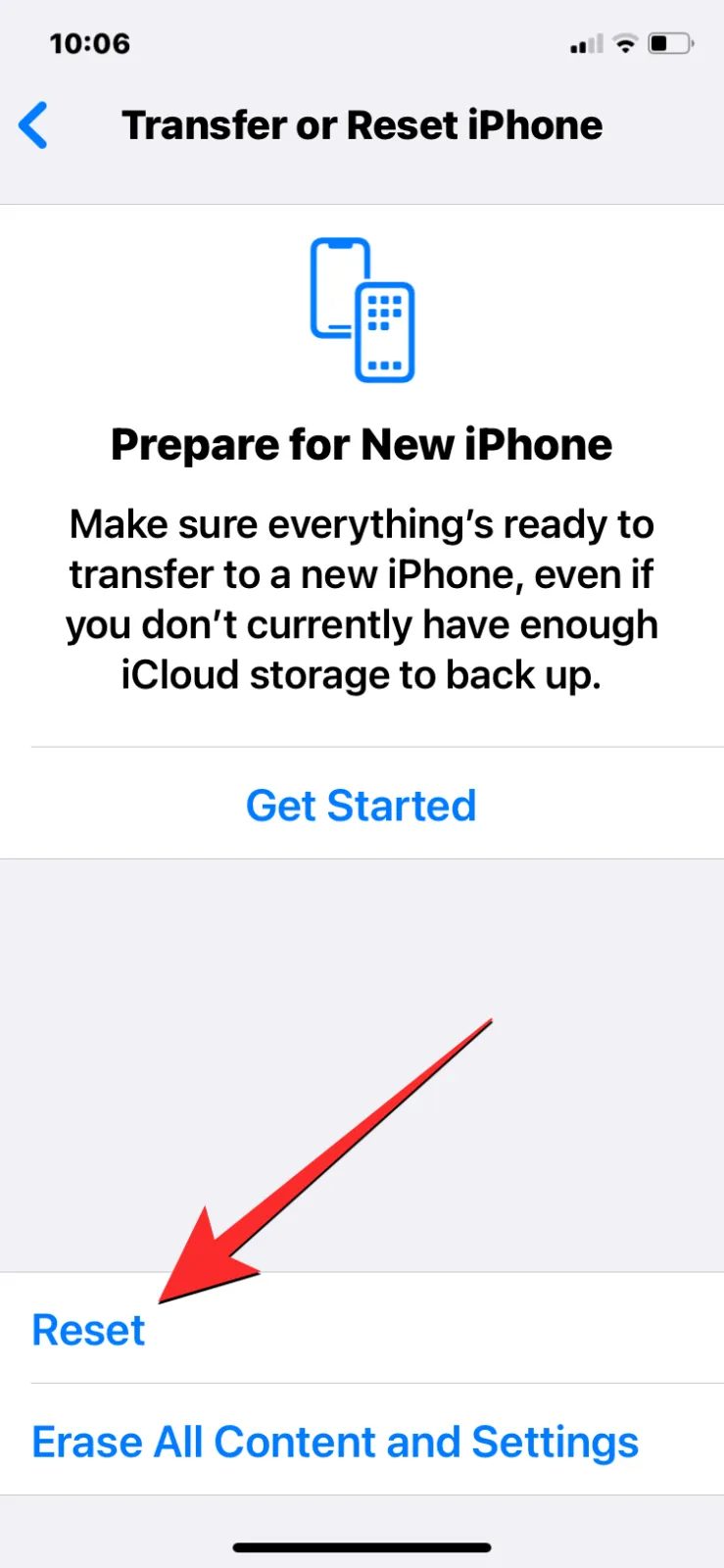
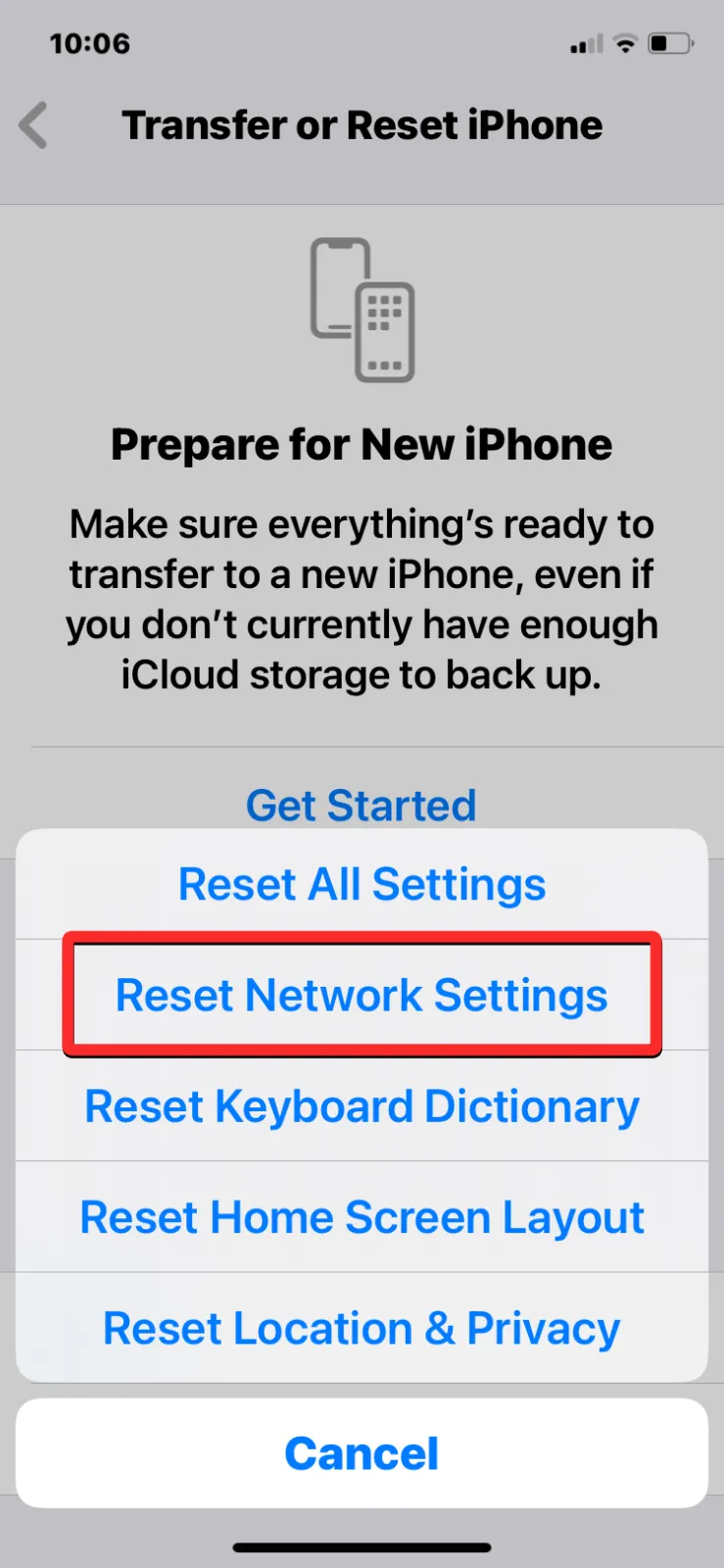
Você pode apagar os dados de configuração de todas as suas conexões sem fio redefinindo as configurações de rede atuais. Para fazer isso, vá para Configurações > Geral > Transferir ou redefinir o iPhone > Redefinir > Redefinir configurações de rede > Redefinir configurações de rede.
Correção 14: entre em contato com sua operadora
Se nenhuma das correções acima funcionou, o problema do SOS Only pode estar ocorrendo devido a problemas com sua operadora ou conta. Você pode entrar em contato com sua operadora para verificar se sua conta está ativa, saber se há alguma interrupção em sua área e verificar se seu dispositivo não está bloqueado para receber serviços de celular.
Isso é tudo que você precisa saber sobre como corrigir o problema SOS Only no seu iPhone.



Deixe um comentário